怎么用Photoshop把图片里面的人物扣出来?
溜溜自学 平面设计 2021-03-30 浏览:2606
工具/软件
电脑型号:联想(Lenovo)天逸510S
操作系统:Windows7
软件名称:Photoshop cs6
步骤/教程
1、打开PS,选择想要抠图的人物图片,如图
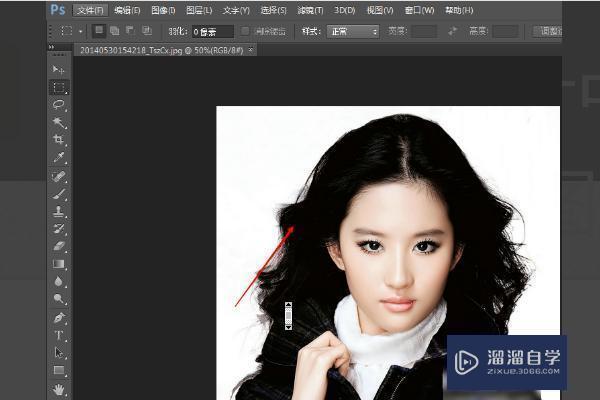
2、点击快速选择工具,进行区域的选定,如图
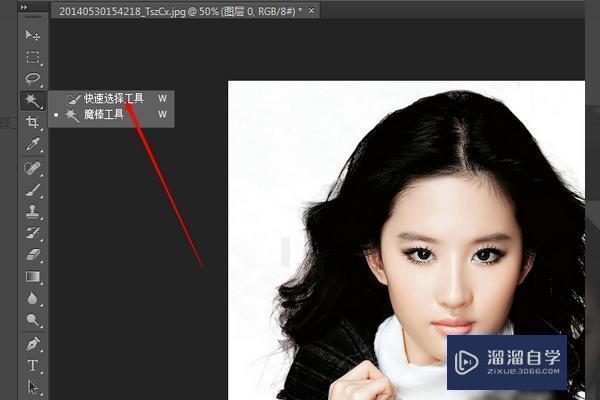
3、选好区域,如图

4、选择上面的调整边缘,进行选区边的调整,如图
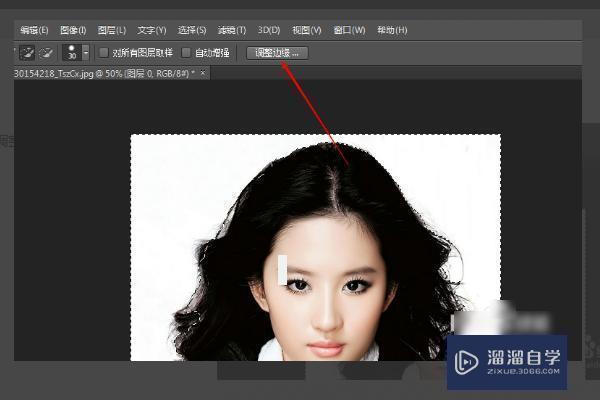
5、用画笔在旁边选区边缘进行涂抹,如图
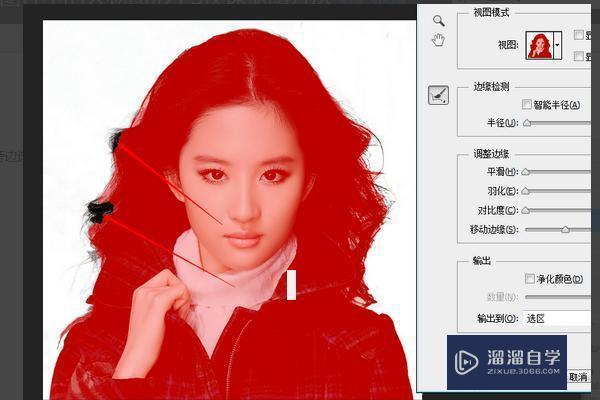
6、对边缘,羽化度等等进行调整,如图
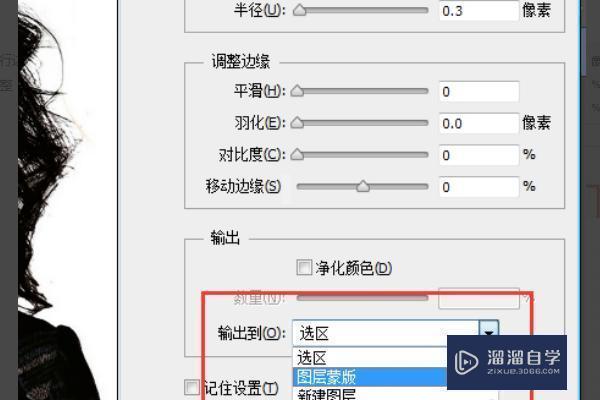
7、调整好并把选区进行输出,如图

相关文章
距结束 03 天 21 : 31 : 39
距结束 01 天 09 : 31 : 39
首页







